동영상을 편집한다면 기본적인 용어가 궁금하셨을 거예요. 오늘은 동영상 확장자는 무엇인지 소개해드릴 건데 대표적인 파일 형식을 알아보겠습니다. 무엇보다 동영상을 편집하고 파일 형식을 변환할수 있는 프로그램을 추천드리겠습니다.
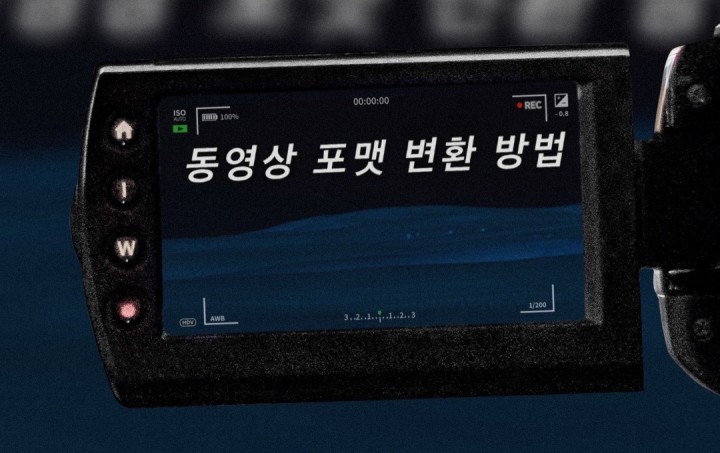
Part 1: 동영상 파일 형식을 바꾸는 방법
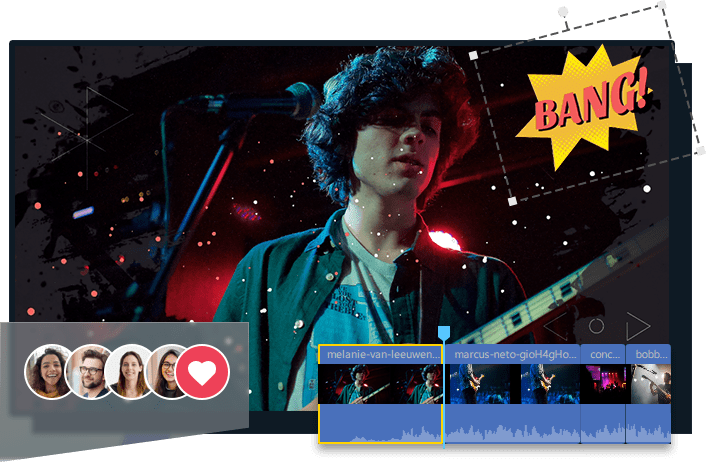
아이마이폰 필르메(iMyFone Filme)라는 영상 편집 프로그램을 활용하면 영상 형식을 변환할 수 있습니다. Filme는 비디오 편집 소프트웨어로, 사용자들이 간편하게 고품질 비디오를 만들 수 있도록 도와주는 도구입니다.
아래와 같이 iMyFone Filme로 영상 파일 형식을 바꾸는 단계를 소개드리겠습니다.
단계1:iMyFone Filme를 설치하고 실행합니다. '미디어 가져오기'를 클릭해 영상을 가져옵니다.
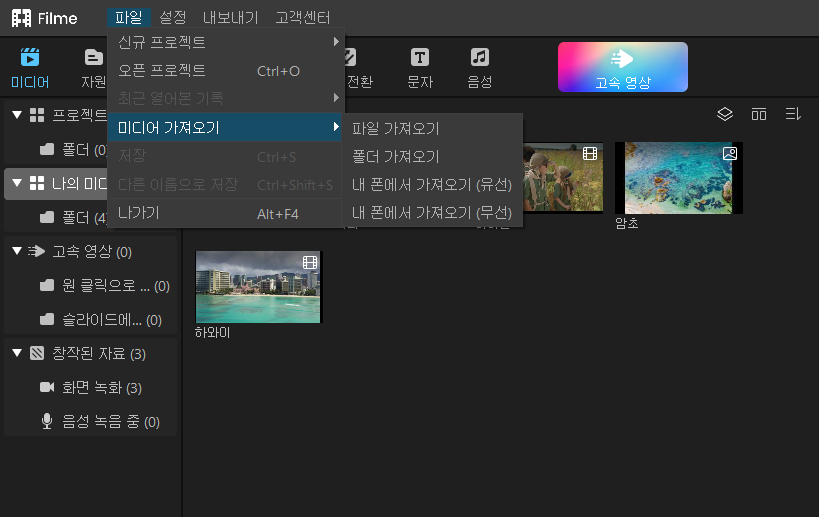
단계2:영상 편집할 필요 없으면 상단 '내보내기'를 선택하세요.
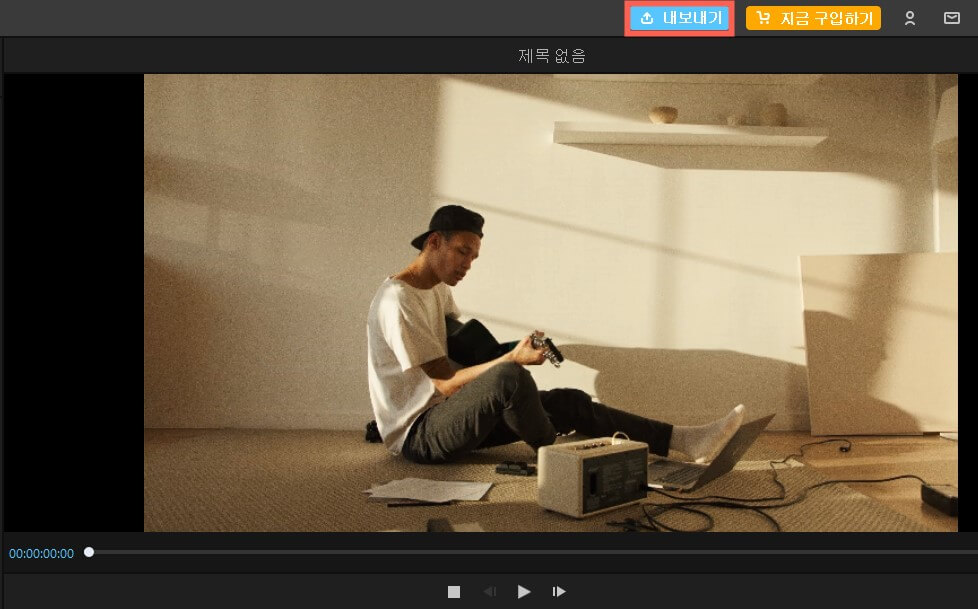
단계3:영상 및 오디오를 저장하려는 유형, 저장할 위치를 선택할 수 있습니다. 변경할 포맷으로 바꾼 뒤 저장하면 끝이 납니다.
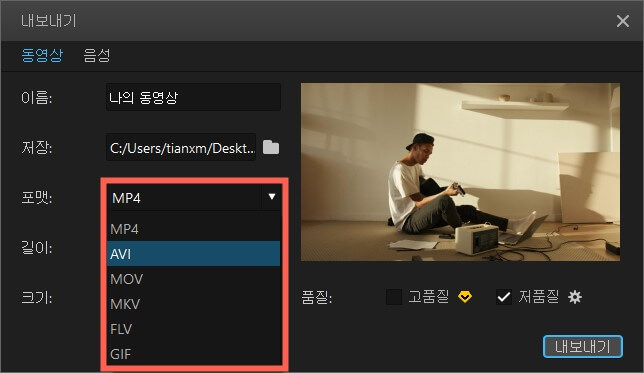
Part 2: 동영상 파일 형식 소개
다음과 같이 현재 많이 사용되고 있는 동영상 파일 형식에 대해 설명드리겠습니다.
1 TS
방송국에서 HDTV를 송출할 때 사용하는 디지털 포맷 형식입니다. 주로 이런 방식은 원본의 손실 없이, 원하는 HDTV 방송을 음성과 영상 데이터 그대로 저장하기를 원할 때 사용됩니다.
TS의 가장 큰 장점은 실제 TV 화면으로 본 것과 똑같은 음성, 영상 느낌으로 고화질 파일로 저장할 수 있다는 것인데요. 단, TS의 경우에는 요구하는 사양이 높은만큼 데이터 크기도 커질 수밖에 없기에 사양이 낮은 컴퓨터, 혹은 여유 공간이 충분하지 않은 상황에서는 그리 권장하고 싶은 방법은 아닙니다. 사양이 낮은 컴퓨터라면 재생도 느려지겠습니다.
2 MP4
MP4는 오디오 데이터로 알고 계시는 분들도 있을 텐데요. 사실 MP4는 다양한 데이터를 저장할 수 있는 포맷입니다. 비디오, 오디오 데이터는 기본이고 자막부터 스틸(섬네일) 이미지까지 저장 및 재생할 수 있는 확장자로, 음악 플레이어에서 자막, 앨범 자켓이나 뮤직 비디오를 함께 감상하기를 원하는 유저들 사이에서 매우 선호되는 형식입니다.
때문에 최근에는 음악 플레이어, 스마트폰, 태블릿PC에 이르기까지 광범위하게 사용되고 있습니다. 또한, 웹과 모바일 상의 스트리밍을 지원하기 때문에 최근 스마트폰과 태블릿과 같은 디바이스에서 많이 사용되고 있습니다.
3 AVI/MOV
가장 많은 코덱과 다양한 재생 환경을 제공하는 확장자인데다 대부분의 OS를 지원하기에 '만능'으로도 불리웁니다. 현재 가장 보편적으로 사용되고 있는 확장자 중 하나입니다. 또한 AVI는 MOV로 자동 치환되어 재생됩니다.
Part 3: 동영상 포맷 확인하는 방법
단계1:동영상 파일을 우클릭하고 '속성'을 선택합니다.
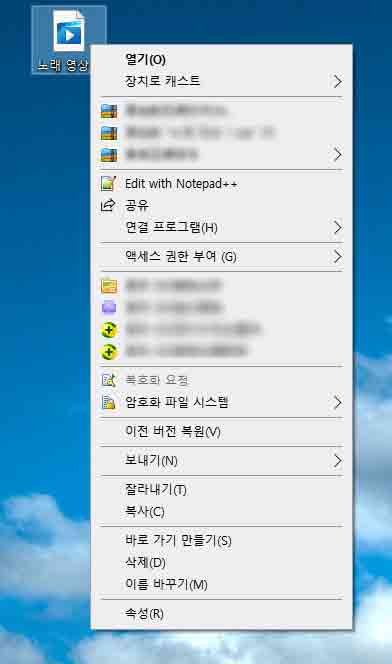
단계2:파일 형식과 함께 다양한 정보를 보여줍니다. '자세히' 옵션을 클릭하시면 더 많은 영상 관련 정보를 볼 수 있습니다.
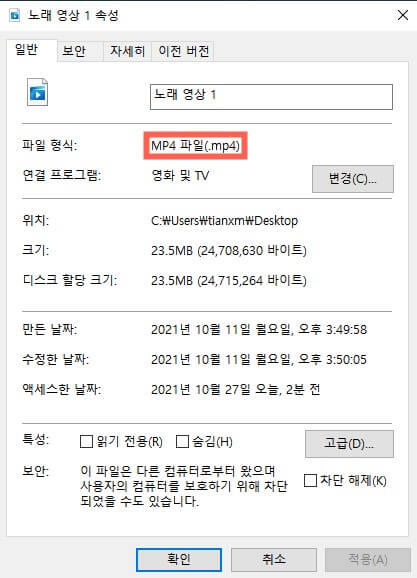
결론:
iMyFone Filme(아이마이폰 필르메)는 이 외에도 많은 기능이 있습니다. 비디오에서 오디오를 분리할 수도 있고, 각각 다른 형식으로 다시 내보내기 할 수도 있죠. 물론, 각각 다른 포맷 환경에서 제작된 비디오와 오디오를 하나로 합치는 것도 가능합니다. 사용법이 어렵지 않은 것이 iMyFone Filme의 가장 큰 장점이라고 할 수 있습니다. 초보자를 훌륭한 편집자로 만들어주는 이 프로그램을 바로 사용해보세요!













